「計算機」は、Macが登場した当初から存在する歴史あるアプリです。電卓のように気軽に使えますが、実はさまざまな機能を備えています。継続的なアップグレードも行われており、macOS Sequoiaでは入力した計算式が表示され、あとから修正できるようになりました。
本記事では、そんな「計算機」アプリのおすすめ機能や使い方を解説していきます。
macOS Sequoiaなら、計算式の常時表示も計算式の修正もできちゃう!





「計算の履歴」を表示できる! 計算式のコピーも可能です




計算機のモードは全5つ。主要な[科学計算][プログラマ][換算]の使い方をチェック!
科学計算
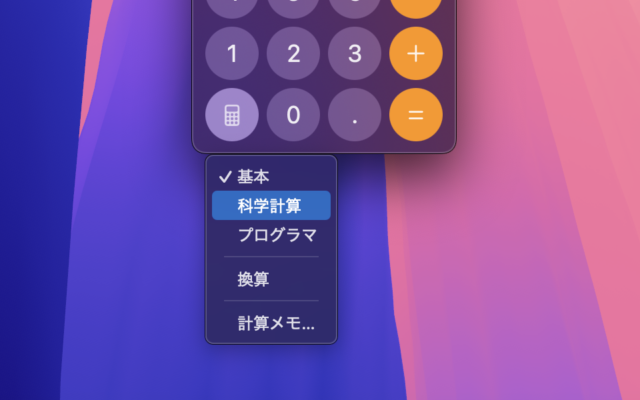


プログラマ(8進数、16進数の計算)




換算


“逆ポーランド電卓”こと「RPN」モードも搭載。RPNとは? 使い方も解説します









おすすめの記事
著者プロフィール











![フリーアナウンサー・松澤ネキがアプリ開発に挑戦![設計編]【Claris FileMaker選手権 2025】](https://macfan.book.mynavi.jp/wp-content/uploads/2025/06/C5A1875_test-256x192.jpg)